TunePat

最強のオールインワン動画ダウンローダー
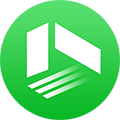
TunePat VideoGo All-In-One
Twitter、YouTube、OnlyFans、MissAV、TKTube、Netflix、TVer、U-NEXT、ABEMA、ニコニコ、NHK+、DMMなど1000+のサイトから動画を1080P・MP4形式で保存可能!

Netflix Video Downloader
 ホーム > Netflix 関連 Tips > Netflix 任天堂ゲーム機
ホーム > Netflix 関連 Tips > Netflix 任天堂ゲーム機
ニンテンドースイッチを持っているのですが、ニンテンドースイッチで Netflix を見ることはできますか?できましたら、操作手順を教えてください。
今回、この記事では、Netflix の動画を任天堂ゲーム機(Nintendo Wii U、Nintendo Switch)で視聴する方法をまとめて紹介していきます。

任天堂は当初、Nintendo Switch(ニンテンドースイッチ)が「ゲーム専用機」であると強調しました。最近のゲーム機では搭載が当たり前になっていた、いくつかの機能を省いて市場に投入しました。インターネットブラウザも省かれた機能の1つですし、動画配信サービスにも当初は対応していませんでした。(2018年11月からYouTube に対応します。)
Netflix のヘルプセンターの方も、任天堂の商品でNetflix に対応しているものは、Wii U だけ、人気のあるニンテンドースイッチライトに対応していませんといいます。とはいえ、ニンテンドースイッチはタブレット端末のようにも扱える形状をしており、起動も手軽であることから、大手の Netflix 動画サービス対応への期待は少なくありません。
それは残念な話ですが、対応方法がないわけではありません。ご興味があれば、ぜひ最後まで読んでください。
*関連記事:PS4 で Netflix を視聴する方法
Netflix は、米国、カナダ、中南米、ヨーロッパ、オーストラリア、ニュージーランド、日本でのみ、Nintendo Wii U でご利用いただけます。Nintendo Wii U でNetflix を視聴する手順は以下のとおりです。
Step 1Netflix アプリをダウンロードします。
Step 2Wii U ゲームパッドで[黄色い買い物袋]のアイコンを選択して Nintendo eショップを表示します。
Step 3Nintendo eショップで、ゲームパッド右上の検索ボックスにて[Netflix]を検索し、オンスクリーンキーボードで[OK]を選択します。
Step 4検索結果から、Netflix を選択します。[ダウンロード]>>[ダウンロード]>>[次へ]>>[ダウンロード]の順に従って続行を選択します。
Step 5ダウンロードが完了したら、Nintendo Wii U のホーム画面から、Netflix アイコンを選択します。
Step 6アプリが起動したら、[メンバーログイン]を選択します。
Step 7Netflix に使用するメールアドレスとパスワードを入力して、[続行]を選択します。
これで、ご使用のデバイスが Netflix アカウントに接続されました。Netflix 動画を自由に楽しむことができます。
ご注意:Wii U Gamepad のボタンを使って決定したり Netflix を操作したりします。タッチスクリーンでは Netflix を操作できません。
ご周知のように、Nintendo Switch は2018年11月から、YouTube 動画配信サービスに対応しています。Nintendo Switch で直接Netflix アプリを介してNetflix ビデオを視聴できませんが、Nintendo Switch 版のYouTube アプリ経由で好きなNetflix 動画を再生することができます。
専門のNetflix 動画ダウンロードソフトを利用して、Netflix の動画をパソコンに保存して、YouTube にアップロードすることで、Nintendo Switch で気軽に再生できます。ここでは、「TunePat Netflix Video Downloader」というNetflix 動画ダウンローダーをお勧めします。まず、TunePat Netflix Video Downloader の機能をご覧ください。
Amazon Music での曲、アルバム、プレイリストを変換したい?TunePat Amazon Music Converter を利用してください。MP3、AAC、WAV と FLAC 形式に変換可能です。
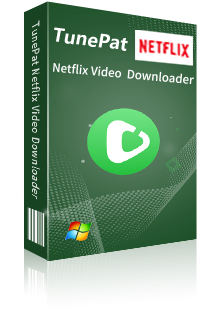
TunePat Netflix Video Downloader とは、Netflix の映画やドラマをダウンロードするためのプログラムです。URL をペーストするだけでダウンロードできます。シンプルで使いやすいです。(詳細を見る)
 Netflix で配信される映画とドラマを簡単にダウンロード。
Netflix で配信される映画とドラマを簡単にダウンロード。 オーディオトラックと多言語字幕を保存。
オーディオトラックと多言語字幕を保存。 低品質(240p)から高解像度(HD-1080p/720p)まで保存可能。
低品質(240p)から高解像度(HD-1080p/720p)まで保存可能。 Windows 11/10/8/7 に完全対応。
Windows 11/10/8/7 に完全対応。次に、TunePat Netflix Video Downloader を使って、Netflix から映画とテレビ番組をPC にダウンロードして、YouTube にアップロードする操作流れを説明いたします。
Step 1Windows 11/10/8/7 パソコンにTunePat Netflix Video Downloader を起動します。起動後のメイン操作画面は以下のとおりです。
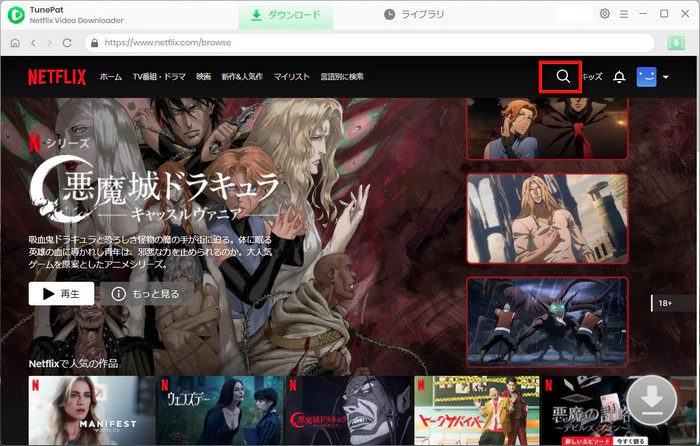
Step 2メイン画面にある検索ボックスにダウンロードしたい Netflix 動画のタイトルを入力して、Enter キーを押します。初回利用の場合、Netflix アカウントへのログインが必要であるため、ログイン画面から Netflix アカウントにログインしてください。
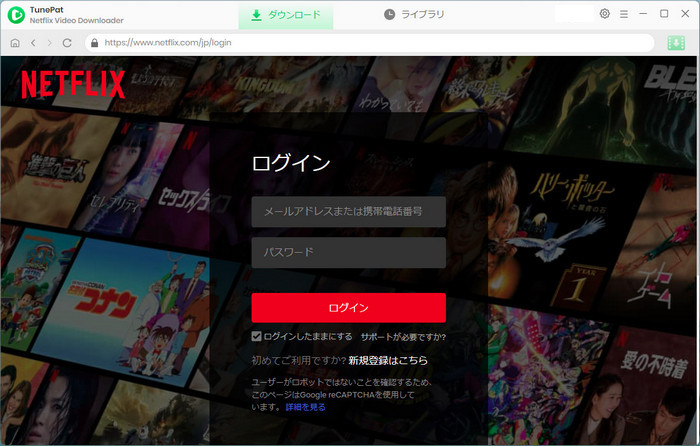
Step 3すると、読み込まれた動画、もしくは検索された動画が表示されます。右下にある緑のダウンロードボタンをクリックするだけで、ダウンロードが開始されます。ダウンロード完了までどれくらい時間がかかるかを右パネルで確認できます。
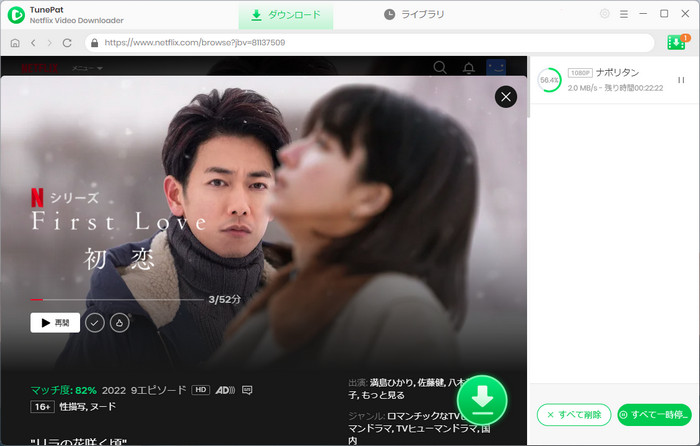
また、ダウンロードを開始する前に、右上隅にある歯車のようなアイコンをクリックして、出力画質を高/中/低に選択することができます。そして、出力フォルダのパスを変更することも可能です。
日本語や中国語、韓国語などの字幕で見るには、出力オプションで字幕言語を日本語か、中国語または韓国語に選択し、下の字幕タイプを「ハードサブ」を選択してください。
Step 4これで、ダウンロードしたNetflix の動画がMP4 動画ファイルであり、YouTube の公式サイトにアクセンスして、気軽にYouTube にアップロードすることができます。動画をYouTube にアップロードしてから、Nintendo Switch でのYouTube アプリを介して再生することができます。(*個人鑑賞のため、動画を非公開にすることをお勧めします。)
A:Netflix だけでなく、Amazon Prime やDisneyplus など多くの動画配信サービスがSwitch に対応していません。ニンテンドースイッチに対応している動画配信サービス/動画共有プラットフォームには、Hulu、ABEMA、YouTube、ニコニコ動画とTwitch(ツイッチ) が挙げられます。
*関連記事:
Hulu 動画をSwitch で見る方法
Disney+ 動画をSwitch で見る方法
A:Nintendo Switch はあくまでも視聴画面がそれほど大きくないです。映画やドラマを観るなら、やはりテレビの大画面が最高で、素晴らしい視聴体験が得られます。もちろん、Netflix 動画をパソコンにダウンロード保存してから、オフラインで視聴するのもいいです。
A:前で紹介したWii U のほか、PS5(PlayStation 5)、PS4(PlayStation 4)、PS3(PlayStation 3)、XBOX 360、XBOX ONE、XBOX SERIES X|S という6つのゲームプラットフォームはNetflix に対応しています。
Netflix 動画を任天堂ゲーム機(Nintendo Wii U 、Nintendo Switch)で再生する方法についてのご紹介は以上となります。上記の方法を参考にすれば、旅行先でゲームプレイだけでなく、自分の好きな映画、TV シリーズドラマを事前にダウンロードして途中て視聴することもできます。Netflix の映画や、ドラマ、またはアニメをNintendo Switch で再生したいなら、ぜひTunePat Netflix Video Downloaderを活用してください。ダウンロードしたコンテンツをスマホやタブレットなどに転送してもオフライン再生できます。
ヒント:本記事で紹介された Netflix Video Downloader はシェアウェアですが、無料体験ができます。ただし、無料試用版では、各動画の最初の5分間しかダウンロードできません。機能面では全く同じであるため、体験版で動作を確認後、気に入れば、購入ができます。また、Netflix のすべてのコンテンツは著作権を有しています。あくまで個人の鑑賞用であり、無断での転用は禁じられています。
VideoGo All-In-One
Netflix Video Downloader
Amazon Video Downloader
Hulu Video Downloader
Disney+ Video Downloader
お勧め人気製品
Netflix 関連記事
Prime Video 関連記事
Diseny+ 関連記事
Hulu 関連記事
U-NEXT 関連記事